Hiện nay một số lượng lớn người dùng đang sử dụng ổ SSD đã báo cáo rằng SSD của họ sẽ không định dạng(format) được hoặc nếu quá trình bắt đầu, nó sẽ dừng ở chế độ lỗi “Offset wrong”
Nếu bạn đang sử dụng ổ cứng ssd và cũng đang gặp tình huống tương tự thì cảm giác cũng khá bức bối vì không tài nào format được ssd.
Tuy tuổi thọ SSD cao so với ổ cứng thông thường, nhưng thỉnh thoảng vẫn có lỗi xảy ra cho dù bạn đang sử dụng loại ổ cứng nào hoặc của hãng nào.
Bạn chỉ nên mua và sử dụng các loại ổ cứng SSD có thương hiệu, vì các bạn mua các loại SSD hàng “noname” trên thị trường thì sẽ rất phức tạp vấn đề sửa chữa và đổi trả nếu SSD đó trở bệnh vì một lí do nào đó không do chúng ta. Trong bài viết này mình sẽ hướng dẫn các bạn khắc phục lỗi trên. Các bạn thực hiện các bước một cách cẩn thận để tránh các vấn đề lỗi khác phát sinh thêm.
Xóa bảo vệ ghi “write protection” khỏi SSD
Nếu SSD của bạn đang bật chức năng “bảo vệ chống ghi” , bạn sẽ không thể ghi bất kỳ thông tin mới nào trên đó hoặc thay đổi thông tin của SSD.Để xoá chức năng “bảo vệ chống ghi” các bạn làm theo cách sau đây.
- Các bạn nhấn tổ hợp phím phím Win + R trên bàn phím của bạn để mở hộp Run .
- sau đó ta gõ diskpart -> nhấn phím Enter để chạy nó.
- Trong môi trường Diskpart -> gõ và chạy từng lệnh này bằng cách nhấn Enter.
- Loại list disk -> nhấn phím Enter.
- Xác định SSD cuả bạn trong danh sách -> gõ chọn đĩa X -> nhấn Enter ( trong đó X là tên của SSD của bạn ).
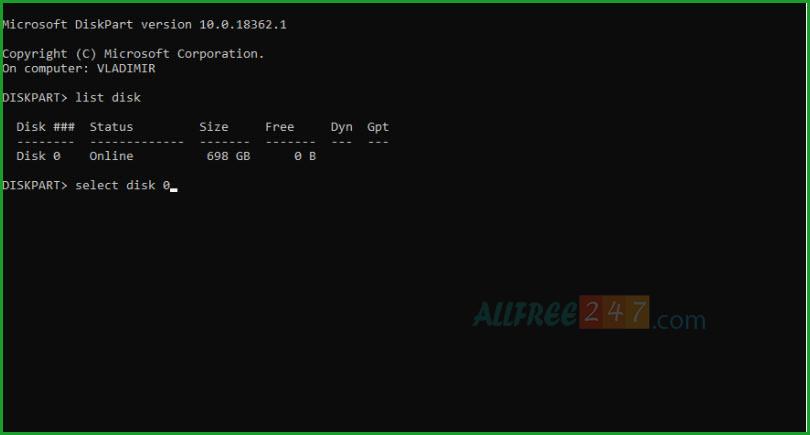
- Tiếp theo bạn chạy lệnh attributes disk clear readonly.
- chờ đợi quá trình xử lý hoàn thành -> gõ Exit nhấn Enter sau đó đóng Diskpart.
- Bạn cố gắng format lại SSD xem hết lỗi chưa. Nếu vẫn còn các bạn thực hiện các bước sau đây nhé.
Sử dụng Diskpart để định dạng “SSD thô”
Bạn xem trong quản lí ổ đĩa phần ổ cứng SSD có hiển thị RAW hay không. Bạn mở Trình Quản lý đĩa( Disk Management) để kiểm tra trạng thái của ổ SSD. (nhấn Win + X -> Disk Management ).
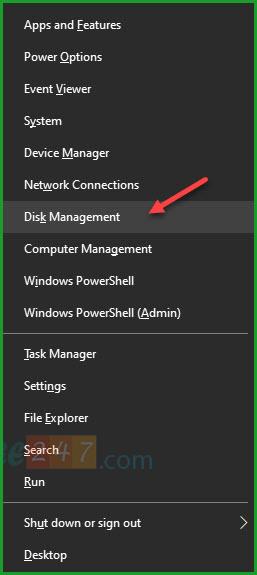
Ổ cứng định dạng RAW đề cập đến ổ đĩa chưa được định dạng cho bất kỳ hệ thống tệp nào có thể đọc được như NTFS, FAT32, exFAT, FAT, Ext2, Ext3, v.v. Dữ liệu trên ổ đĩa đó không thể đọc được vì Windows không biết cách truy cập. Nói một cách rõ ràng, ổ đĩa đó có thể bị hỏng hoặc bị mất. Các dấu hiệu thường thấy sẽ là: Đĩa không được định dạng, tham số không chính xác hoặc không tìm thấy sector, mặc dù ổ đĩa hiển thị là Local Drive và Healthy trong Windows.

- Các bạn thực hiện theo hai bước đầu tiên của phương pháp trước để chúng ta mở Diskpart.
- Các bạn chạy lần lượt các lệnh sau và gõ enter
-list disk
-select disk X (X là ổ đĩa SSD của bạn)
-clean
-create partition primary
-format fs=ntfs quick
-assign letter=m (m là bạn có thể gán tên bất kì(x,y,z…) ổ cứng SSD của bạn)
Kết luận
Trong bài viết sửa lỗi này, mình đã hướng dẫn các bạn các bước nhanh nhất và dễ nhất để thực hiện format ổ SSD của bạn khi nó bị lỗi không thể format.
2 yếu tố chính mình cần nhấn mạnh là: trước tiên bạn sẽ cần đảm bảo rằng ổ SSD của bạn không được “bảo vệ chống ghi”. Sau đó, bạn sẽ cần định dạng ổ SSD của mình bằng cách sử dụng một số lệnh Diskpart như mình hướng dẫn phía trên, chúc các bạn thành công và hẹn gặp lại trong các bài viết tiếp theo.






![[Giải đáp] Tik Tok của nước nào? Tiktok có từ năm nào? 11 [Giải đáp] Tik Tok của nước nào? Tiktok có từ năm nào?](https://allfree247.com/wp-content/uploads/2024/01/7-2-600x400.jpg)
Trả lời